Instellingen exporteren in Brave Browser
2 minuut. lezen
Bijgewerkt op
Lees onze openbaarmakingspagina om erachter te komen hoe u MSPoweruser kunt helpen het redactieteam te ondersteunen Lees meer

Brave Browser, bekend om zijn gebruikersgerichte benadering, biedt een naadloze manier om gepersonaliseerde instellingen te beheren en over te dragen. Als u overweegt uw instellingen vanuit Brave te exporteren, zal deze gids u door het proces leiden.
TL:DR – Hoe je instellingen exporteert in Brave Browser
- Bladwijzers exporteren: Menu –> Bladwijzerbeheer –> Meer opties (drie puntjes rechtsboven) –> Exporteren (importeren staat ook in ditzelfde menu)
- Wachtwoorden exporteren: Menu –> Instellingen –> Geavanceerd –> Automatisch invullen –> Wachtwoorden –> Meer opties (zie afbeeldingen als onduidelijk) –> Exporteren
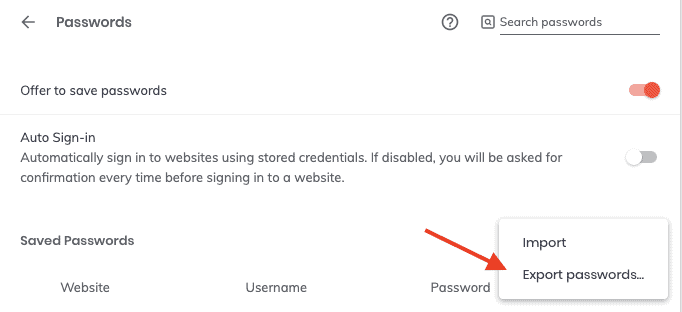
Waarom instellingen exporteren in Brave?
Als u de redenen achter het exporteren van instellingen begrijpt, kunt u uw browse-ervaring verbeteren:
- backup: Ter bescherming tegen mogelijke problemen zorgt een back-up ervoor dat u uw browser kunt herstellen naar de gewenste staat.
- Consistentie tussen apparaten: Voor degenen die Brave op meerdere apparaten gebruiken, zorgt het exporteren en importeren van instellingen voor een consistente browse-ervaring. Dit is vooral handig als u overstapt van andere browsers naar Brave of als u onlangs problemen hebt ondervonden met Brave op platforms zoals Windows 11 or iPhone.
- Gemak van migratie: Het instellen van Brave op een nieuw apparaat wordt vereenvoudigd wanneer u uw instellingen kunt importeren, inclusief bladwijzers of voorkeuren zoals het blokkeren van specifieke websites.
Stappen om instellingen in Brave te exporteren:
- Open Brave Browser: Zorg ervoor dat u de nieuwste versie gebruikt. Als u onlangs functies zoals het verwijderen van de zijbalk of geleerd hoe sluit alle tabbladen, zorg ervoor dat deze instellingen zijn zoals u ze wilt voordat u gaat exporteren.
- Toegang tot het instellingenpaneel: Klik op de drie verticale stippen (of hamburgermenu) in de rechterbovenhoek. Selecteer 'Instellingen' in de vervolgkeuzelijst.
- Navigeer naar Exportopties: Binnen de instellingen is er een optie om browsergegevens te importeren of exporteren. Klik erop.
- Sla de geëxporteerde gegevens op: Er verschijnt een venster waarin u wordt gevraagd een locatie te kiezen voor de geëxporteerde instellingen. Selecteer uw gewenste locatie en bevestig.
Overwegingen na de export:
Houd er na het exporteren van uw instellingen rekening mee dat Brave een synchronisatiefunctie biedt om instellingen op verschillende apparaten te beheren, waardoor een geharmoniseerde browse-ervaring wordt gegarandeerd.
Conclusie:
Het exporteren van instellingen in Brave is een eenvoudig maar essentieel proces voor diegenen die een gepersonaliseerde browsereis willen behouden. Met de aangeboden bronnen, zowel uit deze gids als uit de officiële Brave-documentatie, bent u goed uitgerust om effectief door de functies van Brave te navigeren.









Gebruikersforum
1 berichten